Bluestacks 3.56.74.1828
Nedávno používatelia potrebujú nainštalovať svoje obľúbené mobilné aplikácie do počítača. Používanie štandardných nástrojov operačného systému na to nie je možné. Na stiahnutie a inštaláciu takýchto aplikácií sa vyvíjajú špeciálne emulátory.
Bluestacks - program, ktorý umožňuje spustiť aplikácie pre Android v operačnom systéme Windows a Mac. Toto je hlavná funkcia emulátora. Teraz zvážte ďalšie funkcie.
obsah
Nastavenie polohy
V hlavnom okne môžeme sledovať ponuku, ktorá je k dispozícii v každom zariadení so systémom Android. Majitelia smartfónov budú môcť ľahko pochopiť svoje nastavenia.
Môžete nastaviť umiestnenie na paneli nástrojov programu. Tieto nastavenia sú potrebné pre správnu prevádzku mnohých aplikácií. Napríklad bez tejto funkcie nie je možné správne zobraziť predpoveď počasia.

Prispôsobte klávesnicu
Štandardne je fyzický režim klávesnice nastavený na možnosť Blustax (pomocou klávesov počítača). Na žiadosť používateľa ho môžete zmeniť na obrazovke (rovnako ako v štandardnom zariadení so systémom Android) alebo vlastné (IME).
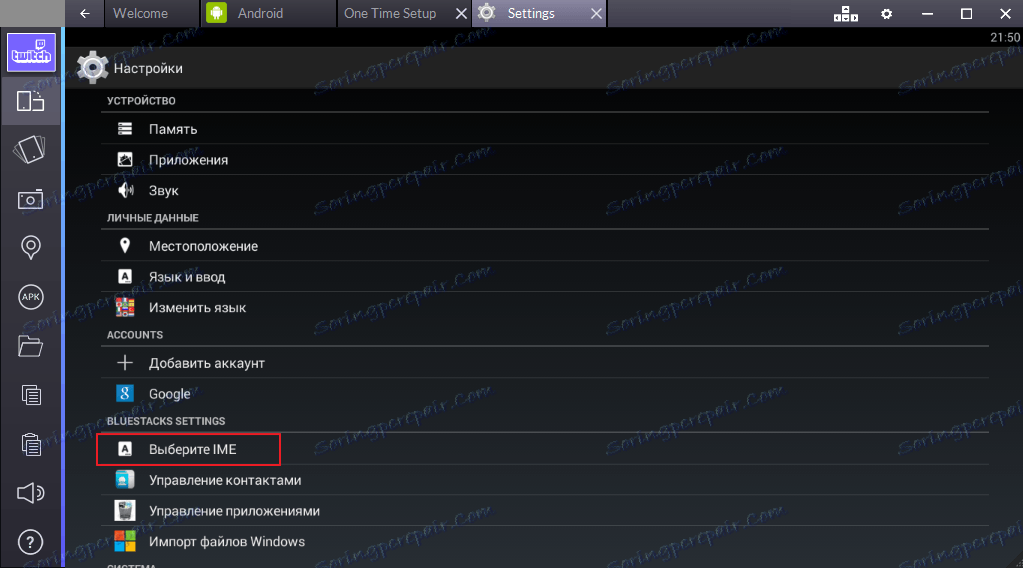
Nastavenie kľúčov na správu aplikácií
Pre pohodlie používateľa vám program umožňuje konfigurovať klávesové skratky. Môžete napríklad určiť kombináciu tlačidiel, ktoré sa priblížia alebo oddiaľujú. Táto väzba je predvolene zapnutá, v prípade potreby ju môžete vypnúť alebo nahradiť úlohu pre každý kľúč.
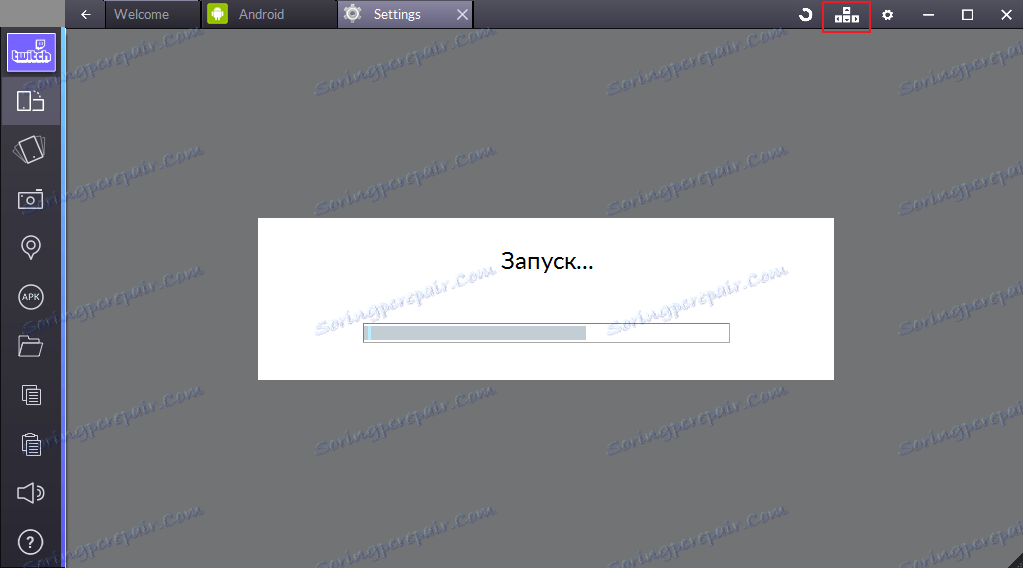
Importovanie súborov
Veľmi často pri inštalácii programu Bluestacks musí používateľ previesť niektoré údaje do programu, ako napríklad fotografie. Môžete to urobiť pomocou funkcie importu súborov z operačného systému Windows.

Tlačidlo Twitch
Toto tlačidlo sa nachádza výhradne v novej verzii emulátora Bluestax. Umožňuje vám prispôsobiť vysielanie pomocou voliteľnej aplikácie Bluestacks TV, ktorá je nainštalovaná pomocou aplikácie APP Player.
Aplikácia sa zobrazí v samostatnom okne. Okrem vytvárania vysielania v televízore Bluestacks môžete zobraziť odporúčané video a rozhovor v režime rozhovoru.
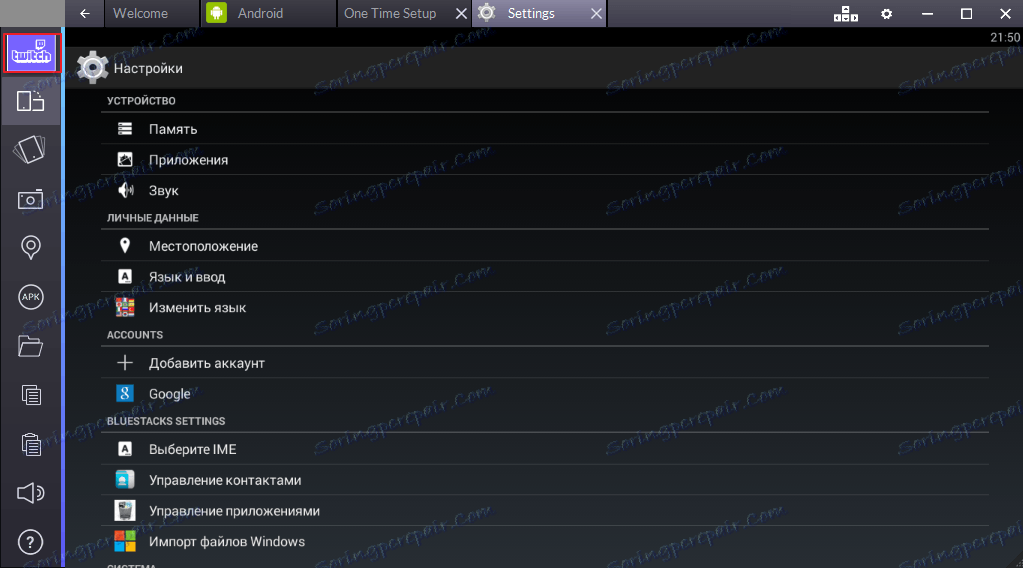
Funkcia otriasania
Táto funkcia sa podobá akcelerácii chvenia smartfónu alebo tabletu.
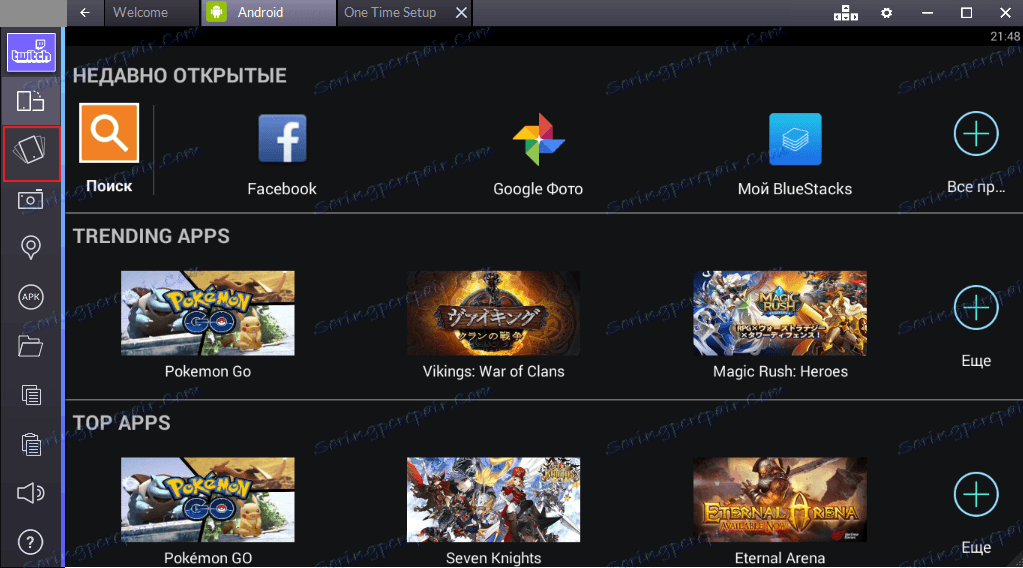
Otáčanie obrazovky
Niektoré aplikácie sa nezobrazia správne, keď je obrazovka vodorovná, takže môžete otočiť obrazovku v Blustax pomocou špeciálneho tlačidla.
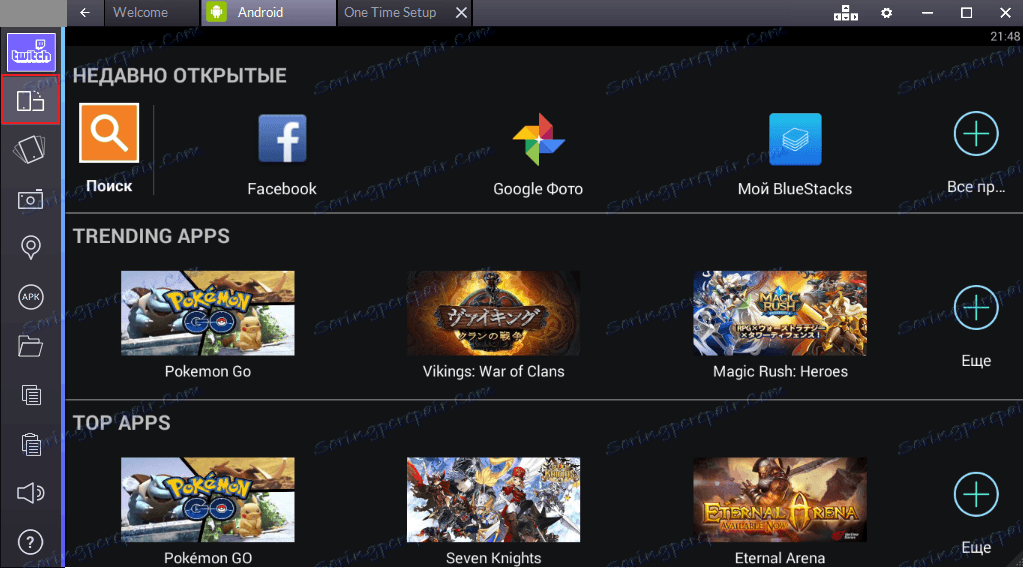
Screenshot z obrazovky
Táto funkcia vám umožní urobiť snímku obrazovky aplikácie a poslať ju e-mailom alebo ju zdieľať v sociálnych sieťach. V prípade potreby môže byť vytvorený súbor prenesený do počítača.
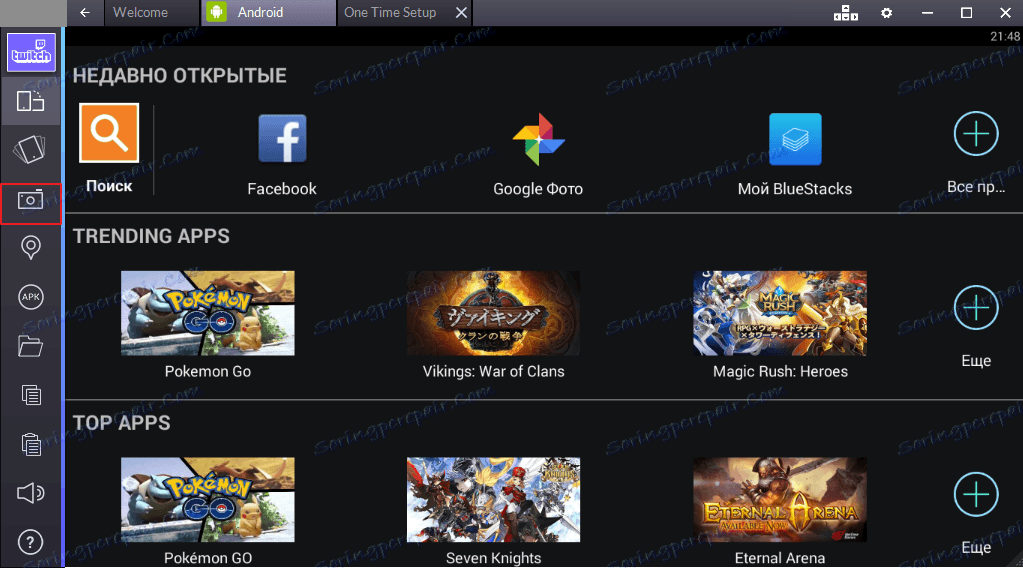
Pri použití tejto funkcie sa do vytvoreného obrázka pridá vodoznak Bluestacks.
Tlačidlo Kopírovať
Toto tlačidlo skopíruje informácie do schránky.
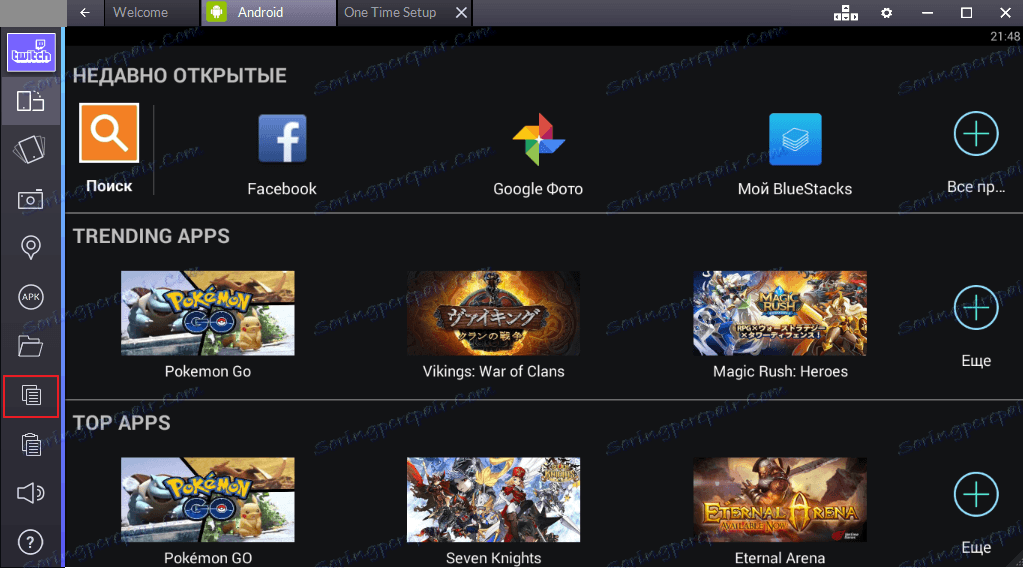
Vložte tlačidlo
Vloženie skopírovaných informácií z vyrovnávacej pamäte na požadované miesto.
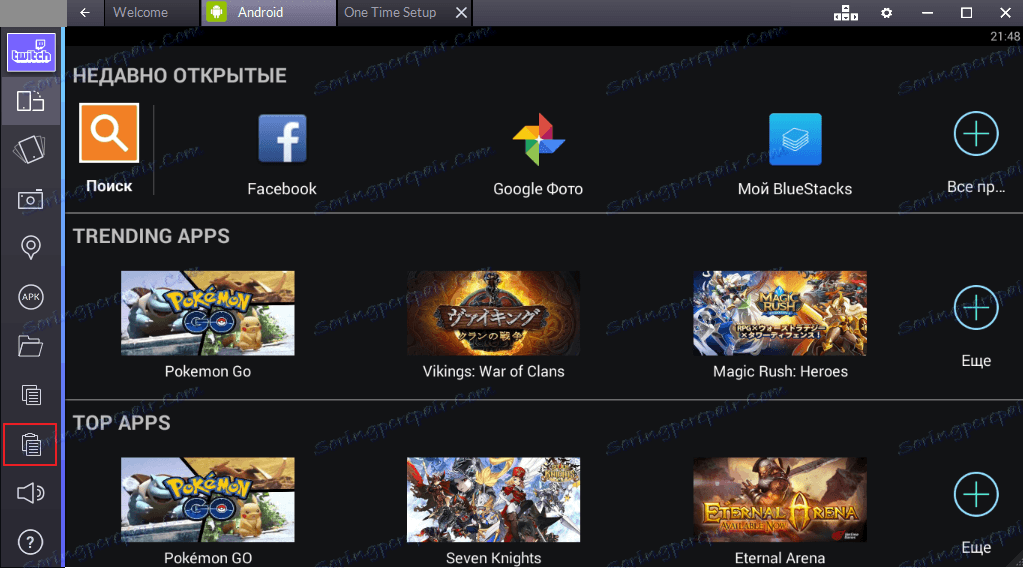
znieť
Dokonca aj v aplikácii je nastavenie hlasitosti. V prípade potreby je možné na počítači nastaviť zvuk.
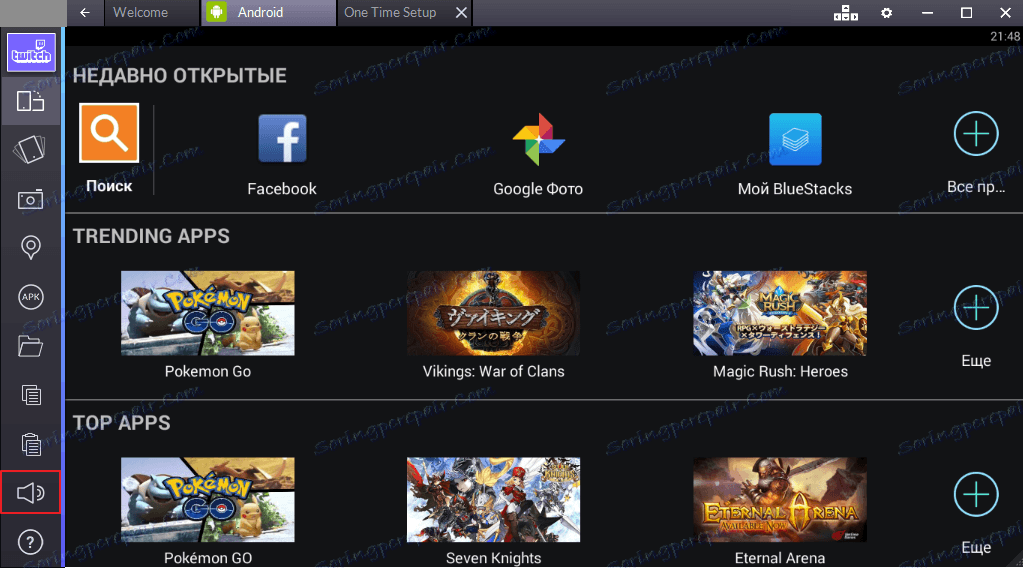
informácie
V sekcii Pomoc sa môžete dozvedieť viac o programe a nájsť odpovede na zaujímavé otázky. V prípade poruchy môžete tu nahlásiť problém.
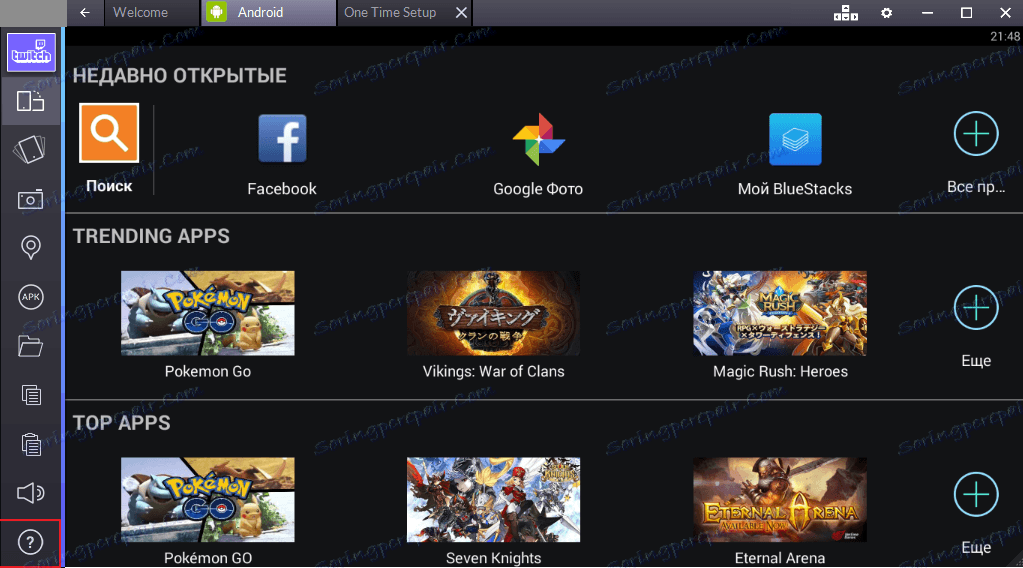
Blustaks sa naozaj vyrovnali s úlohami. Sťahoval som bez problémov a nainštaloval svoju obľúbenú mobilnú hru. Ale nie okamžite. Pôvodne nainštalovaný Bluestacks na notebook s 2 GB RAM. Aplikácia sa konkrétne spomalila. Musel som sa znova nainštalovať na silnejší stroj. Na notebooku s kapacitou 4 GB pamäte RAM aplikácia začala pracovať bez problémov.
výhody:
- Anglická verzia;
- zadarmo;
- je multifunkčný;
- Jasné a pohodlné rozhranie.